Hoe te scannen op (en te repareren) corrupte systeembestanden in Windows
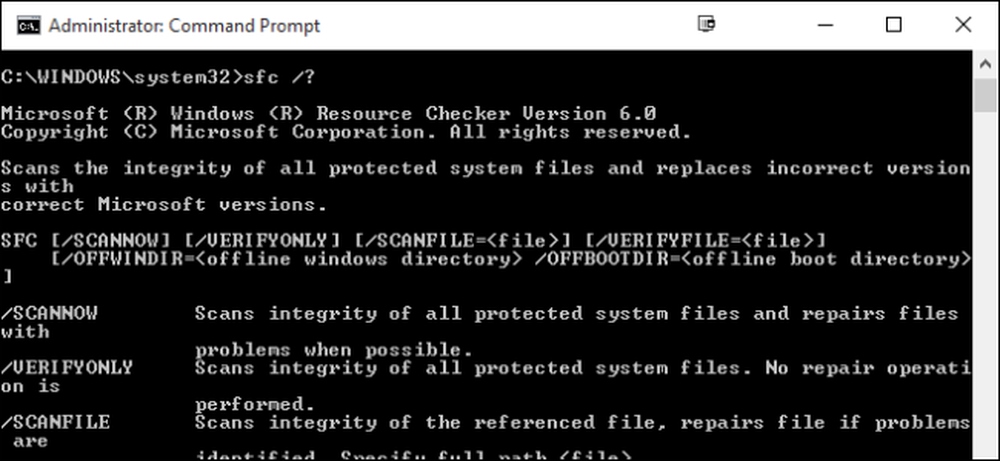
Als uw pc tijdens het opstarten buggy heeft gehad of problemen heeft, is het mogelijk dat Windows-systeembestanden beschadigd zijn geraakt, verdwenen zijn of zelfs zijn veranderd door een software-installatie ergens langs de lijn. Net als de meeste eerdere versies van Windows bevat Windows 10 een opdrachtprompt met de naam Windows Resource Protection waarmee systeembestanden kunnen worden gescand, geverifieerd en hersteld.
Als uw systeem kan starten, zelfs in de Veilige modus, kunt u het hulpprogramma rechtstreeks vanuit Windows uitvoeren. Als Windows niet start, kunt u het ook uitvoeren via de opdrachtprompt die beschikbaar is wanneer u opstart vanaf uw installatiemedia in de herstelmodus.
Als u dit hulpprogramma in Windows wilt uitvoeren, moet u de opdrachtprompt openen in de beheerdersmodus. Klik met de rechtermuisknop op het menu Start of druk op Windows + X op uw toetsenbord en kies "Opdrachtprompt (Beheerder)" in het menu Systeembeheer. Je kunt ook gewoon deze handige sneltoets gebruiken.
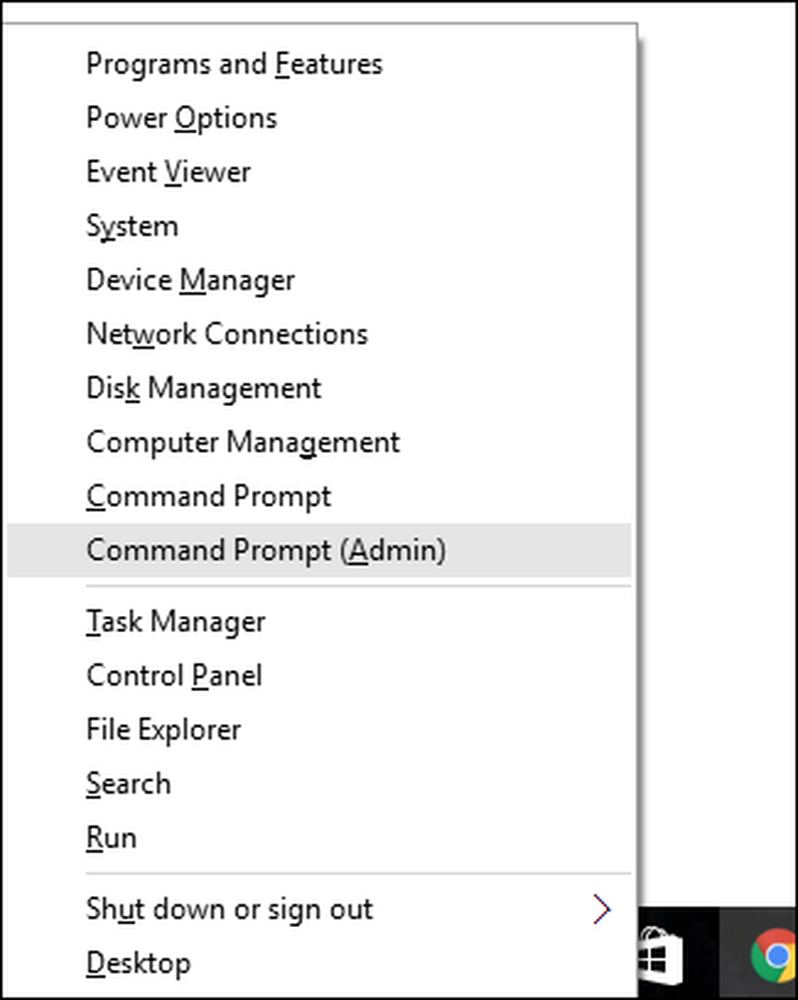
Wanneer u de opdrachtprompt hebt geopend in de beheerdersmodus, kunt u het hulpprogramma uitvoeren met behulp van de volgende syntaxis:
SFC [/ SCANNOW] [/ VERIFYONLY] [/ SCANFILE =] [/ VERIFYFILE =] [/ OFFWINDIR = / OFFBOOTDIR =]
De handigste optie is om het hele systeem onmiddellijk te scannen, dat alle bestanden die zijn gewijzigd of beschadigd, zal scannen en proberen te repareren. U kunt dat doen met deze opdracht:
sfc / scannow
Als alternatief kunt u de opdracht gebruiken sfc / verifyonly om te scannen op problemen, maar geen reparaties uit te voeren.

U kunt ook een bepaald bestand scannen of verifiëren met behulp van de / Scanfile = of / Verifyfile = opties samen met het volledige pad van het doelbestand, zoals dit:
sfc /scanfile=c:\windows\system32\kernel32.dll
Zoals we al zeiden, bestaat dit hulpprogramma voor eerdere versies van Windows, maar je kunt enigszins verschillende opties tegenkomen. U kunt altijd het commando gebruiken sfc /? om alle ondersteunde opties voor uw versie van Windows te krijgen. En voor het geval u zich afvraagt waarom Windows Resource Protection de opdracht SFC gebruikt, komt dat omdat het hulpprogramma voorheen System File Checker heette.




